文章目录
一、简介
Docker 是一个开源的应用容器引擎,让开发者可以打包他们的应用以及依赖包到一个可移植的容器中,然后发布到任何流行的Linux机器或Windows 机器上,也可以实现虚拟化,容器是完全使用沙箱机制,相互之间不会有任何接口。
二、安装
使用官方安装ubuntu18.04
curl -fsSL https://get.docker.com | bash -s docker --mirror Aliyun
sudo service docker start(启动)
sudo service docker stop(停止)
sudo service docker restart(重启)
Ubuntu18.04系统docker换源
修改 /etc/docker/daemon.json 文件,一般不存在,新建一个就可以了
{"registry-mirrors":["https://reg-mirror.qiniu.com/"]}
重启服务
#重新加载某个服务的配置文件,如果新安装了一个服务,归属于 systemctl 管理,要是新服务的服务程序配置文件生效,需重新加载
sudo systemctl daemon-reload
sudo systemctl restart docker
三、镜像与容器
- 镜像:用来启动容器的只读模板,是容器启动所需的rootfs,类似于虚拟机所使用的镜像。
- 容器:Docker 容器是一个开源的应用容器引擎,让开发者可以打包他们的应用以及依赖包到一个可移植的容器中,然后发布到任何流行的Linux机器上,也可以实现虚拟化。
镜像是容器的基础,可以简单的理解为镜像是我们启动虚拟机时需要的镜像,容器时虚拟机成功启动后,运行的服务。
四、镜像命令(images)
docker version # 显示 Docker 版本信息。
docker info # 显示 Docker 系统信息,包括镜像和容器数
docker --help # 帮助
#查看已下载的Docker镜像latest具体版本
docker image inspect (docker image名称):latest|grep -i version
docker images

REPOSITORY 镜像的仓库源
TAG 镜像的标签
IMAGE ID 镜像的ID
CREATED 镜像创建时间
SIZE 镜像大小
# 同一个仓库源可以有多个 TAG,代表这个仓库源的不同版本,我们使用REPOSITORY:TAG 定义不同
的镜像,如果你不定义镜像的标签版本,docker将默认使用 lastest 镜像!
# 可选项
-a: 列出本地所有镜像
-q: 只显示镜像id
--digests: 显示镜像的摘要信息
docker search
docker search 某个镜像的名称 对应DockerHub仓库中的镜像
# 可选项
--filter=stars=50 : 列出收藏数不小于指定值的镜像。
docker pull
# 下载镜像
docker pull mysql
# 指定版本下载
docker pull mysql:5.7
# 不写tag,默认是latest
docker.io/library/mysql:latest # 真实位置
docker rmi
# 删除镜像
docker rmi -f 镜像id # 删除单个
docker rmi -f 镜像名:tag 镜像名:tag # 删除多个
docker rmi -f $(docker images -qa) # 删除全部
docker save(将一个镜像导出为文件)
将指定镜像保存成 tar 归档文件,**-o 😗*输出到的文件
root@Ubuntu:~# docker images
REPOSITORY TAG IMAGE ID CREATED SIZE
centos latest 300e315adb2f 6 months ago 209MB
root@Ubuntu:~#
root@Ubuntu:~# docker save -o centos_new.tar centos
root@Ubuntu:~# ls
centos_new.tar

docker load(将文件导入为一个镜像,会保存该镜像的的所有历史记录,文件大)
导入使用 docker save 命令导出的镜像,–input , -i : 指定导入的文件,代替 STDIN,–quiet , -q : 精简输出信息

docker push
上传镜像到仓库,用户在DockerHub网站注册后,即可上传自制的镜像,第一次使用时,会提示输入登录信息或进行注册
创建镜像
1、基于已有镜像创建 2、基于本地模板导入 3、基于DockerFile创建
1、docker commit 从容器创建一个新的镜像(停止容器后创建)
-a:作者信息
-m:提交信息
-p:提交时暂停容器运行
docker commit 提交容器副本使之成为一个新的镜像! # 语法 docker commit -m="提交的描述信息" -a="作者" 容器id 要创建的目标镜像名:[标签名]
2、基于本地模板导入
推荐使用OpenVZ提供的模板创建,OpenVZ模板下载地址
cat ubuntu-14.04-x86_64-minimal.tar.gz | docker import - ubuntu:14.04
五、容器命令(Container)
有镜像才能创建容器
docker pull centos
启动
# 命令
docker run [OPTIONS] IMAGE [COMMAND][ARG...]
# 常用参数说明
--name="Name" # 给容器指定一个名字,或者使用--name xxx
-d # 后台方式运行容器,并返回容器的id!
-i # 以交互模式运行容器,通过和 -t 一起使用
-t # 给容器重新分配一个终端,通常和 -i 一起使用
-P # 随机端口映射(范围49000-49900)(大写)
-p # 指定端口映射(小结),一般可以有四种写法
ip:hostPort:containerPort
ip::containerPort
hostPort:containerPort (常用)
containerPort
# 使用centos进行用交互模式启动容器,在容器内执行/bin/bash命令!
docker run -it centos /bin/bash
列出所有运行的容器
# 命令
docker ps [OPTIONS]
# 常用参数说明
-a # 列出当前所有正在运行的容器 + 历史运行过的容器
-l # 显示最近创建的容器
-n=? # 显示最近n个创建的容器
-q # 静默模式,只显示容器编号
退出容器
exit # 容器停止退出
ctrl+P+Q # 容器不停止退出
启动停止容器
docker start (容器id or 容器名) # 启动容器
docker restart (容器id or 容器名) # 重启容器
docker stop (容器id or 容器名) # 停止容器
docker kill (容器id or 容器名) # 强制停止容器
删除容器
docker rm 容器id # 删除指定容器
docker rm -f $(docker ps -a -q) # 删除所有容器
docker ps -a -q|xargs docker rm # 删除所有容器
后台启动容器
--restart=always自启动容器
–restart=always参数能够使我们在重启docker时,自动启动相关容器
#第一次启动时添加
docker run -it -p 8012:8012 --restart=always -d keking/kkfileview
#已经启动的镜像没有加上自动启动容器的参数时可以进行修改使用
docker container update --restart=always 容器名字
# 命令
docker run -d 容器名
# 例子
docker run -d centos # 启动centos,使用后台方式启动
# 问题: 使用docker ps 查看,发现容器已经退出了!
# 解释:Docker容器后台运行,就必须有一个前台进程,容器运行的命令如果不是那些一直挂起的命令,就会自动退出。
# 比如,你运行了nginx服务,但是docker前台没有运行应用,这种情况下,容器启动后,会立即自杀,因为他觉得没有程序了,所以最好的情况是,将你的应用使用前台进程的方式运行启动。
查看日志
# 命令
docker logs -f -t --tail 容器id
# -t 显示时间戳
# -f 打印最新的日志
# --tail 数字 显示多少条!
查看容器中运行的进程信息
# 命令
docker top 容器id
查看容器/镜像的元数据
# 命令
docker inspect 容器id
进入正在运行的容器
# 命令1
docker exec -it 容器id xx(nginx中是zsh)
# 命令2
docker attach 容器id
# 区别
# exec 是在容器中打开新的终端,并且可以启动新的进程(推荐使用)
# attach 直接进入容器启动命令的终端,不会启动新的进程
从容器内拷贝文件到主机上
# 命令,可以互相拷贝
docker cp 容器id:容器内路径 目的主机路径
更新容器状态(update)
参考:https://www.lwhweb.com/posts/26195/
#更新容器的重启策略
docker update --restart=always f361b7d8465(启动镜像时自动启动容器)
docker update --restart=no f361b7d8465(启动镜像时不自动启动容器)
#更新容器内存
docker update -m 500M f361b7d8465
#更新 CPU 共享数量
docker update --cpu-shares 512 f361b7d8465
导入导出容器,迁移镜像
导出镜像 export(将一个容器导出为文件)
#方式一
docker export 5da872843d36 > new_kkfile.tar
#方式二
docker export -o new_kkfile_two.tar 5da872843d36
root@Ubuntu:~# docker ps
CONTAINER ID IMAGE COMMAND CREATED STATUS PORTS NAMES
5da872843d36 keking/kkfileview "java -Dfile.encodin…" 17 seconds ago Up 16 seconds 0.0.0.0:8012->8012/tcp cool_hellman
root@Ubuntu:~# docker export 5da872843d36 > new_kkfile.tar
root@Ubuntu:~# ls
new_kkfile.tar
root@Ubuntu:~#
导入镜像 import(将容器导入成为一个新的镜像,丢失所有元数据和历史记录,仅保存容器当时的状态,相当于虚拟机快照)
**-m : **提交时的说明文字
root@Ubuntu:~# ls
new_kkfile.tar new_kkfile_two.tar
root@Ubuntu:~# cat new_kkfile_two.tar | docker import - test/kkfile:v1.0
sha256:d2e526f9d6c749682f83312934c990d4e92c85b4d490e5931b97ff59f92070f9
root@Ubuntu:~# docker images
REPOSITORY TAG IMAGE ID CREATED SIZE
test/kkfile v1.0 d2e526f9d6c7 22 seconds ago 1.14GB
keking/kkfileview latest 894100e865a8 2 months ago 1.16GB
root@Ubuntu:~#
实际上,既可以使用docker load命令来导人镜像存储文件到本地的镜像库,又可以使用docker import命令来导人一个容器快照到本地镜像库。这两者的区别在于容器快照文件将丢弃所有的历史记录和元数据信息(即仅保存容器当时的快照状态),而镜像存储文件将保存完整记录,体积也要大。此外,从容器快照文件导人时可以重新指定标签等元数据有低。
六、DockerFile
构建步骤:
-
编写DockerFile文件
-
docker build 构建镜像
-
docker run
基础知识:
-
每条保留字指令都必须为大写字母且后面要跟随至少一个参数
-
指令按照从上到下,顺序执行
-
#表示注释
-
每条指令都会创建一个新的镜像层,并对镜像进行提交
流程:
-
docker从基础镜像运行一个容器
-
执行一条指令并对容器做出修改
-
执行类似 docker commit 的操作提交一个新的镜像层
-
Docker再基于刚提交的镜像运行一个新容器
-
执行dockerfifile中的下一条指令直到所有指令都执行完成!
指令
FROM # 基础镜像,当前新镜像是基于哪个镜像的
MAINTAINER # 镜像维护者的姓名混合邮箱地址
RUN # 容器构建时需要运行的命令
EXPOSE # 当前容器对外保留出的端口
WORKDIR # 指定在创建容器后,终端默认登录的进来工作目录,一个落脚点
ENV # 用来在构建镜像过程中设置环境变量
ADD # 将宿主机目录下的文件拷贝进镜像且ADD命令会自动处理URL和解压tar压缩包
COPY # 类似ADD,拷贝文件和目录到镜像中!
VOLUME # 容器数据卷,用于数据保存和持久化工作
CMD # 指定一个容器启动时要运行的命令,dockerFile中可以有多个CMD指令,但只有最后一个生效!
ENTRYPOINT # 指定一个容器启动时要运行的命令!和CMD一样
ONBUILD # 当构建一个被继承的DockerFile时运行命令,父镜像在被子镜像继承后,父镜像的ONBUILD被触发
自己的镜像:登陆后的默认路径、vim编辑器、查看网络配置ifconfifig支持
-
准备编写DockerFlie文件
FROM ubuntu MAINTAINER kaiqiang<kaiqiang> ENV MYPATH /usr/local WORKDIR $MYPATH RUN apt-get install vim RUN apt-get install net-tools EXPOSE 80 CMD echo $MYPATH CMD echo "----------end--------" CMD /bin/bash -
构建
docker build -f dockerfile地址 -t 新镜像名字:TAG . #docker build 命令最后有一个 . . 表示当前目录 -
运行
docker run -it 新镜像名字:TAG
七、Springboot整合Docker
- 创建一个简单的Sringboot项目并打包
@RestController
public class HelloController {
@GetMapping("/hello")
public String hello(){
return "hello,yuankaiqiang";
}
}
- 在jar包的同级目录下编写DockerFile文件,并且一起上传到服务器
FROM java:8
# 服务器只有dockerfile和jar在同级目录
COPY *.jar /app.jar
CMD ["--server.port=8080"]
# 指定容器内要暴露的端口
EXPOSE 8080
ENTRYPOINT ["java","-jar","/app.jar"]
- 然后构建镜像 运行就可以访问到项目了
docker build -t kaiqiang .
- 运行
docker run -d -P --name idea-ks kaiqiang kaiqiang
八、部署nginx
docker pull nginx
docker run -d -p 80:80 --name nginx nginx
#这样就简单的把nginx启动了,但是我们想要改变配置文件nginx.conf ,进入容器,命令:
#nginx.conf配置文件在 /etc/nginx/
docker exec -it nginx bash
九、常见错误
当进入容器中使用vim命令提示错误

apt-get update
apt-get install vim
十、使用容器构建自定义的镜像(commit),修改端口映射
参考:https://zhuanlan.zhihu.com/p/94949253
方式一
-
查看容器

-
创建新的镜像

-
得到新的镜像

-
重新使用新的镜像运行一个容器,重新配置镜像的端口等信息

方式二
-
先取消镜像的docker启动后容器的自启动,没有设置容器自启动不需要这一步
docker update --restart=no xxx -
停止容器
docker stop xxx -
停止主机docker服务
systemctl stop docker -
进入到
/var/lib/docker/containers相应的容器中,修改hostconfig.json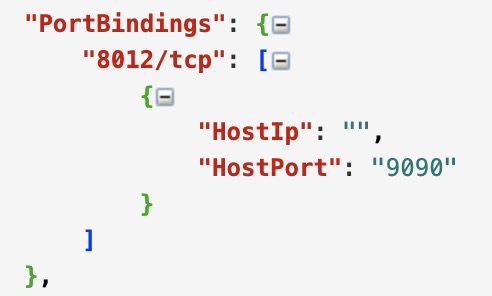
8012/tcp对应的是容器内部的8012端口,HostPort对应的是映射到宿主机的端口9090
-
修改完成重启docker与容器
systemctl start docker docker start xxx
方式三
端口映射实际是通过主机的iptables来实现
#查看映射
sudo iptables -t nat -vnL
Chain DOCKER (2 references)
pkts bytes target prot opt in out source destination
0 0 RETURN all -- docker0 * 0.0.0.0/0 0.0.0.0/0
0 0 DNAT tcp -- !docker0 * 0.0.0.0/0 0.0.0.0/0 tcp dpt:8012 to:172.17.0.2:8012
docker创建了一个名为DOKCER的自定义的链条Chain。而我开放8012端口的容器的ip是172.17.0.2
也可以通过inspect命令查看容器ip
#通过inspect命令查看容器ip
docker inspect [containerId] |grep IPAddress
增加一个端口映射,比如8081->81
sudo iptables -t nat -A DOCKER -p tcp --dport 8081 -j DNAT --to-destination 172.17.0.2:81
加错了或者想修改:先显示行号查看
sudo iptables -t nat -vnL DOCKER --line-number
删除规则3
sudo iptables -t nat -D DOCKER 3
十一、Docker Hub
注册
注册网址:https://registry.hub.docker.com/
root@Ubuntu:~# docker login
Login with your Docker ID to push and pull images from Docker Hub. If you don't have a Docker ID, head over to https://hub.docker.com to create one.
Username: yuankaiqiang
Password:
Error response from daemon: Get https://registry-1.docker.io/v2/: unauthorized: incorrect username or password
root@Ubuntu:~# docker login
Login with your Docker ID to push and pull images from Docker Hub. If you don't have a Docker ID, head over to https://hub.docker.com to create one.
Username: yuankaiqiang
Password:
WARNING! Your password will be stored unencrypted in /root/.docker/config.json.
Configure a credential helper to remove this warning. See
https://docs.docker.com/engine/reference/commandline/login/#credentials-store
Login Succeeded
root@Ubuntu:~#
十二、实践
1、挂载容器目录
作用:挂载宿主机的一个目录
-v 本地目录:容器目录 或 -v 容器目录
docker run -it -v /宿主机目录:/容器目录 镜像名 /bin/bash
2、启动主从模式
-e 传递环境变量
–link可以用来链接2个容器
#创建一个命令为mysql的主容器
docker run -d -e REPLICATION_MASTER=true -P --name mysql mysql
#创建从容器,并连接到刚刚创建的主容器
docker run -d -e REPLICATION_SLAVE=true -P --link mysql:mysql mysql
3、使用Mysql
- 下载镜像
- 启动mysql容器
容器内的Mysql提供了root账号和admin账号,其中root账号无需密码,但只允许本地访问
#mysql命令行中使用如下命令查看
select host, user, password from mysql.user
使用 docker logs eef查看adamin密码
启动容器时指定admin账号和密码
docker run -d -P -e MYSQL_PASS="123456789" mysql






















 7814
7814











 被折叠的 条评论
为什么被折叠?
被折叠的 条评论
为什么被折叠?










